以前备份的分区怎么恢复?在本文中您可以找到答案!
备份是一个保护数据的可靠方法,如果我们某个分区中的数据丢失了,那么之前备份的分区怎么恢复呢?在本文中您可以找到答案!
![]() 哈喽哇~
哈喽哇~
大家是如何存放自己的重要数据的呢?对于大多数人来说,可能会将自己的电脑硬盘划分出一两个分区,用来单独归类存放一些个人数据,或者也有些人和我一样干脆直接把一个硬盘当作一个分区用。
为了保护这些个人数据安全不丢失,我们经常使用并且简单有效的方法就是备份,而且还要备份到异于本地的位置,以此来增强抵御风险的能力。有了备份之后,就算遇到一些意外状况导致源数据丢失也不用担心,直接还原备份即可轻松恢复数据,确实是非常方便实用的。
如果不小心丢失了数据,应该如何恢复呢?在发现设备中的数据丢失后,应尽可能避免进行任何写入操作,以确保丢失的数据不会受到二次破坏。可以尝试使用正确的硬盘分区数据恢复方法,例如借助数据恢复软件来尝试恢复。当然,如果有备份那是个更好选择。
那么接下来,我将带领大家一同走进本文,看看还原分区的目的以及备份的分区怎么恢复,请您仔细阅读。
一般来说,我们会出于哪些目的来还原备份的分区呢?就我个人而言,认为主要分为以下2个方面。
备份的分区怎么恢复呢?根据大家使用的备份工具的不同,就有不同的恢复方法。接下来我们将针对Windows系统内置的备份还原实用程序和第三方备份还原软件,向大家简单分享2个还原分区备份数据的方法,一起来看看吧!
备份和还原(Windows7)是Windows系统内置的一个备份实用程序,可以帮助我们创建系统映像备份(包括系统设置、程序、文件以及Windows系统所需的各种驱动程序),虽然它的主要应用方向是对系统的备份,但是它同样也能备份指定的文件或分区。那么接下来我们一起来瞧瞧在Windows系统内置程序的帮助下,备份的磁盘分区如何恢复吧!
注意:在还原之前,请您确保之前执行过备份任务并且成功获取了备份镜像文件,不然巧妇难为无米之炊,咱们拿什么来还原。
步骤1. 按Win+R输入control并按Enter键打开控制面板,然后点击“备份和还原(Windows7)”(如果您的控制面板不是这样的界面,可以切换右上角的查看方式)。

步骤2. 在备份和还原(Windows7)界面中的还原区域点击“还原我的文件”按钮。
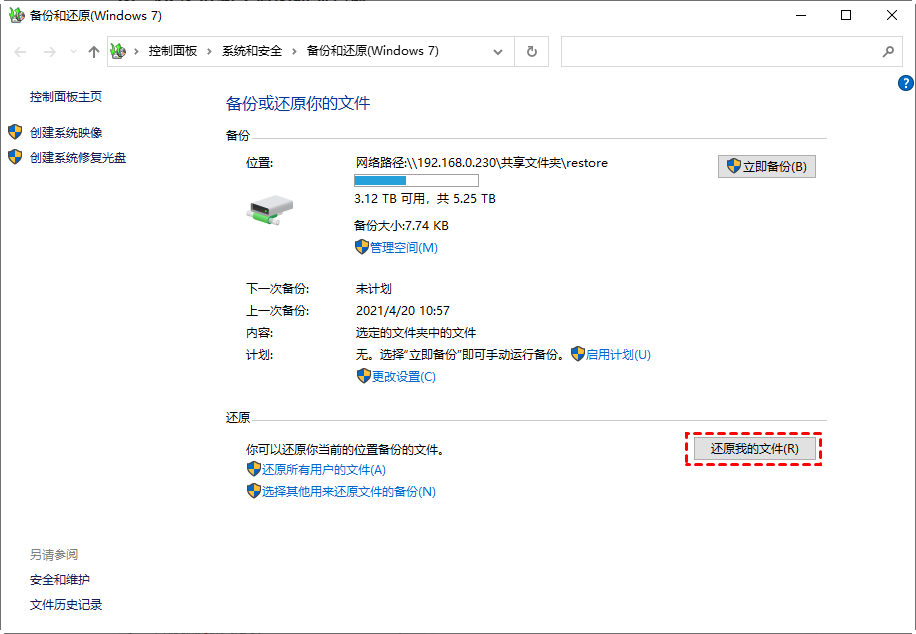
步骤3. 接下来您可以在弹出窗口中点击“搜索”、“浏览文件”、“浏览文件夹”来查找您之前的分区备份文件。
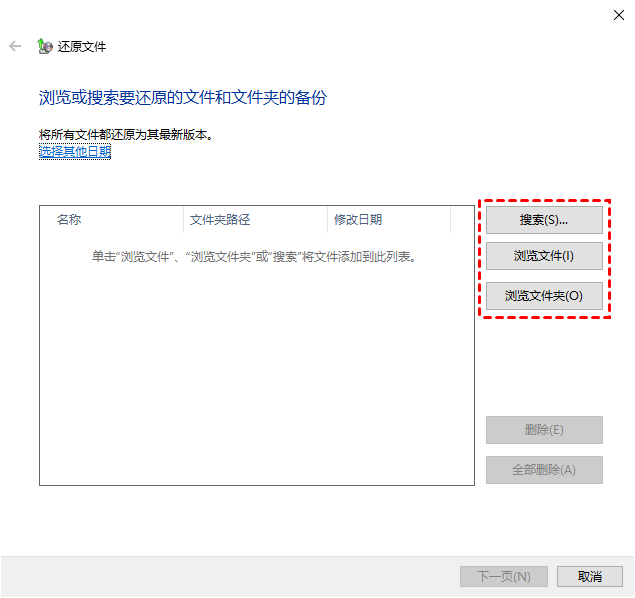
步骤4. 以浏览文件夹为例,选择存储备份的位置并找到需要还原的文件夹,点击“添加文件夹”,然后返回上一个窗口,继续点击“下一页”。
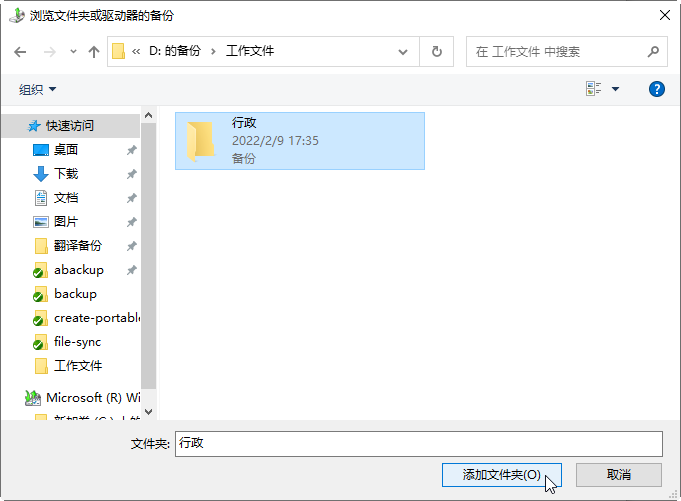
步骤5. 接下来您可以选择想要将备份还原到哪个位置,一般情况下默认还原到原始位置,当然您也可以选择“在以下位置”,然后点击“浏览”从而自定义备份镜像的还原位置。
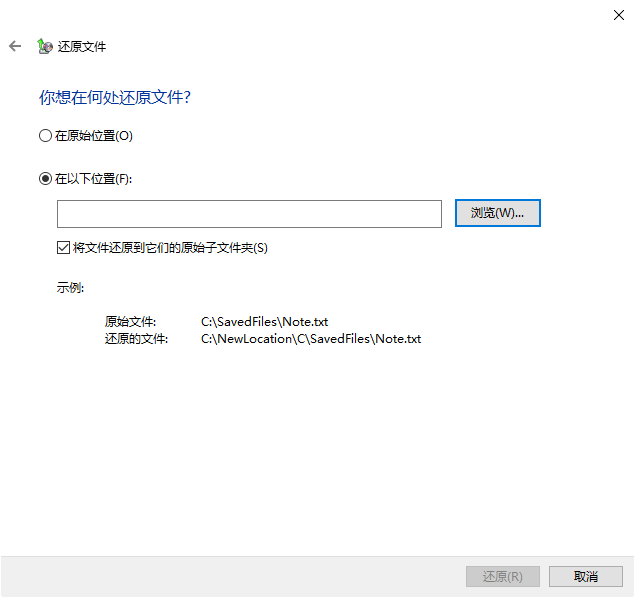
步骤6. 确认无误后点击“还原”等待执行完毕即可轻松还原备份的分区。
Windows系统内置的备份还原工具可以帮助我们完成一些基础的备份还原任务。但是它也存在一些缺点,就是在备份时容易出错,而且还原时也时常发生还原失败的状况,再加上操作步骤也相对繁琐了一些,算不上是一个不错的实用程序。
那么有没有一个操作更加简单易学、运行更加稳定安全、体验更加友好舒适的替代品呢?答案是肯定的。可以使用备份软件恢复。如果您的备份是通过特定软件(如傲梅轻松备份)完成的,可以使用相同的软件进行恢复,启动软件,选择“还原分区”或类似选项,然后选择您的备份文件,选择要还原的目标分区,并开始还原过程。
傲梅轻松备份是一个专业备份还原软件,它适用范围广,兼容全部Windows PC操作系统,备份还原操作简单,仅需简单地点击几下鼠标即可轻松完成对应的任务,非常方便实用。
是不是感觉还不错呢?那就快点击下方按钮进入下载中心下载安装傲梅轻松备份,然后跟着我们的演示教程一起看看备份的分区怎么恢复吧!
既然是还原分区备份,那么我们肯定先得有一个备份,不然还原什么。如果没有备份的话,您可以先打开傲梅轻松备份,在主界面中点击“备份”>“分区备份”,选择您想要备份的分区,再点击下方长条框选择一个用于存储分区备份镜像的目标位置,然后点击“开始备份”并等待其执行完毕即可轻松获取一个分区备份镜像文件。
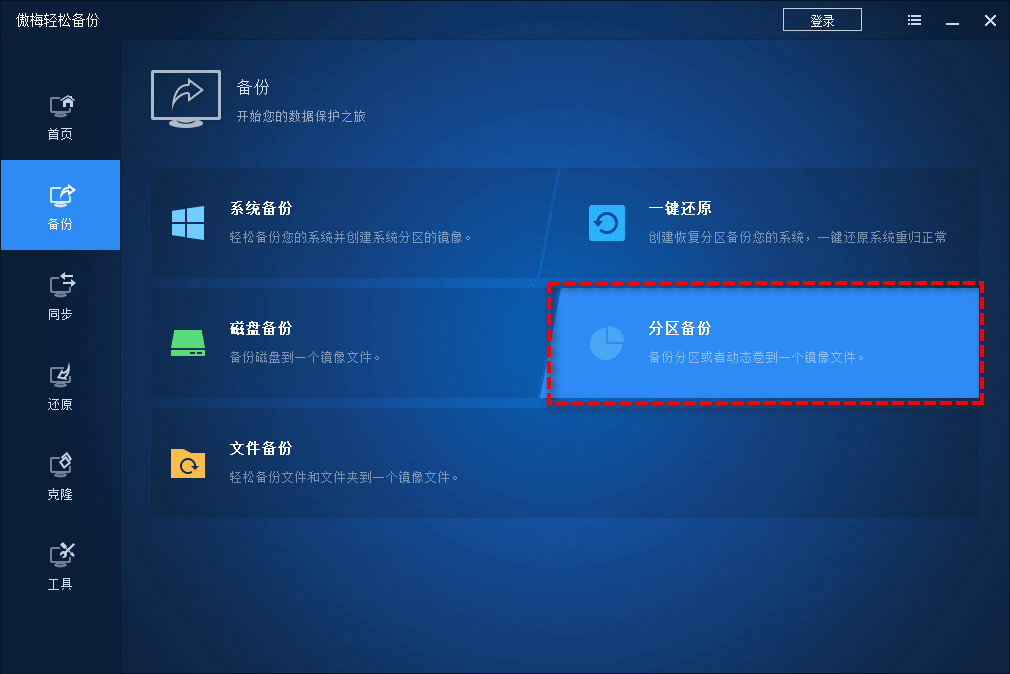
那么有了备份镜像之后,我们该如何在需要的时候轻松快速地还原此分区备份镜像呢?请您接着往下看:
步骤1. 打开傲梅轻松备份,在主界面中“还原”选项卡中单击“选择任务”以选择您的分区备份任务(或者也可以点击“选择镜像文件”以手动选择自己的分区备份镜像文件),然后单击“下一步”。

步骤2. 选择您想要还原的分区,然后单击“下一步”以继续(如果您之前对此分区进行过多次备份的话,还可以点击左上角的时间以自选一个版本来进行还原)。
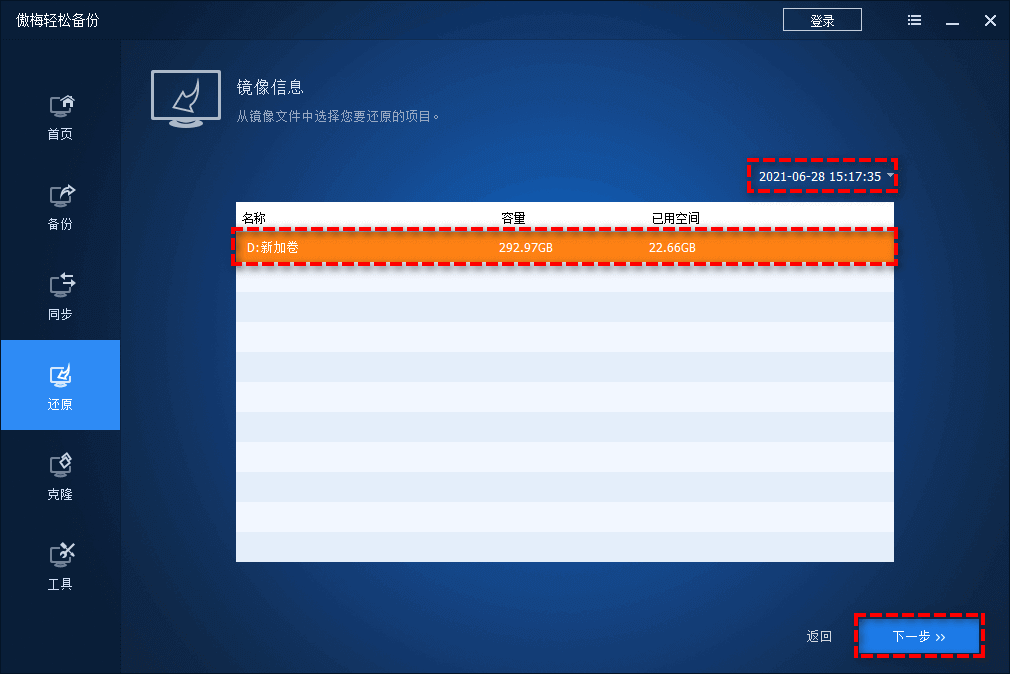
步骤3. 选择一个目标位置用以还原这个分区备份镜像,然后单击“下一步”。
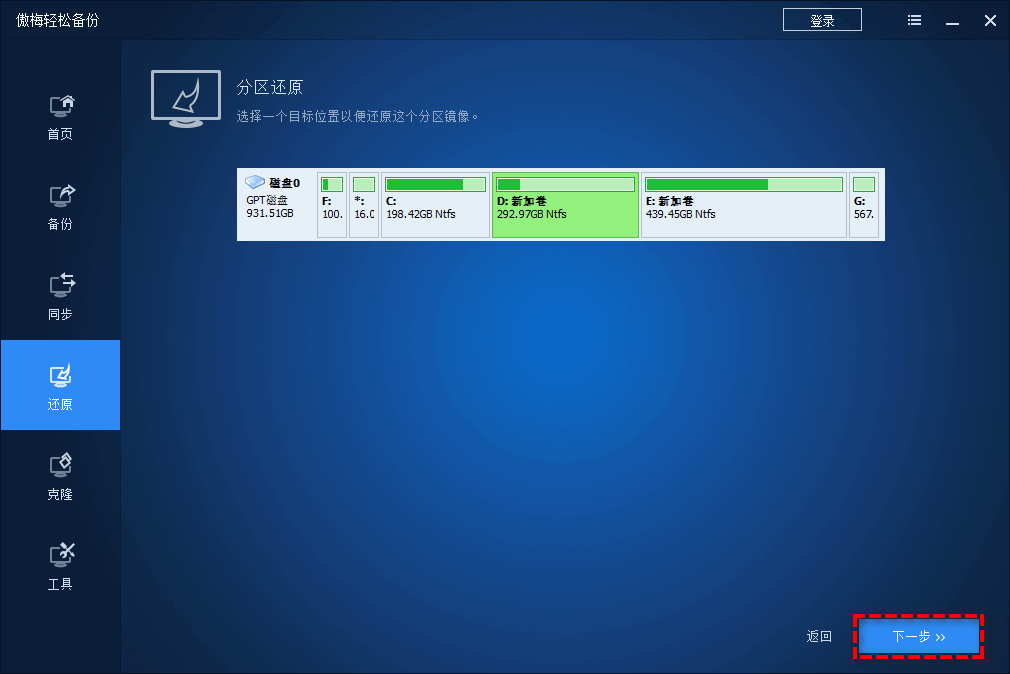
步骤4. 在操作摘要界面确认无误之后点击“开始还原”即可轻松还原备份的分区到您指定的位置。
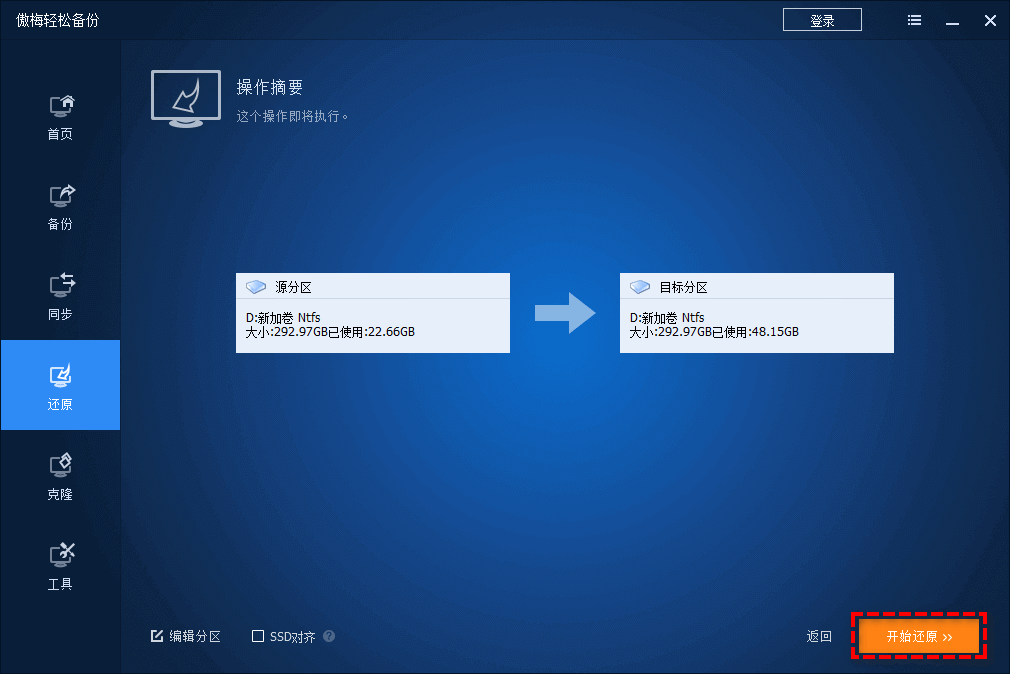
注意:如果您还原的目标硬盘是固态硬盘的话,还可以勾选“SSD对齐”选项以优化其读写速度。
好了朋友们,本文到这里就告一段落了![]()
针对备份的分区怎么恢复问题,我们在本文中向大家分享了2个简单有效的还原方法,分别是使用Windows系统内置的实用程序和更加专业的第三方备份还原工具,您可以根据自身实际情况来选择一个更加适合自己的方法。
傲梅轻松备份除了备份还原功能强之外,其实还集成了许多实用的功能,比如同步文件到指定位置、系统迁移到新硬盘、制作启动U盘、彻底擦除磁盘数据、创建恢复环境等,赶紧下载安装,亲自尝试一下吧!